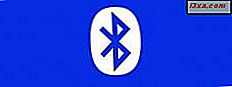Hava durumunu bilmek, yaklaşmakta olan bir hafta sonundan işe giderken hangi rotanın çalışacağını planlamak için çok önemlidir. Birçok kullanıcı hava durumu bilgileri için haberleri izlerken ve diğerleri Internet'i kontrol edebilirken, Windows 8 ve Windows 8.1 paketlenmiş Hava Durumu uygulamasıyla harika bir alternatif sunuyor. Bir kez yapılandırıldığında, bu uygulama genişletilmiş tahminler, saatlik tahminler, hava durumu haritaları ve hatta tarihsel veriler sağlar. Eğer şirket pikniği yağmur için iptal edilip edilmeyeceğini veya sabahları ne tür bir ceketin giyileceğini bilmek isteyip istemediğinizi çok kullanışlı bir uygulamadır. Hakkında bilmeniz gereken her şeyi öğrenmek için okumaya devam edin.
Hava Durumu App nasıl açılır
Hava Durumu uygulamasını başlatmak için Başlangıç ekranınıza erişmeniz gerekir. Bunu nasıl yöneteceğinizden emin değilseniz, detaylar için bu makaleye göz atın: Başlangıç Ekranına Erişmenin 6 Yolu.
Başlangıç ekranına geçtikten sonra, aşağıda gösterilen parlak mavi çini bulmanız ve bir tıklama veya bir tıklama vermeniz gerekir.
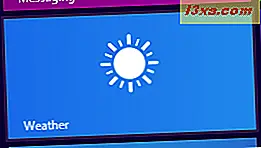
Karo uygulaması, uygulamanın PC'nizde veya cihazınızda nasıl yapılandırıldığına bağlı olarak, bazı konumlar için verileri görüntüleyen canlı bir karo olabilir.
Hava Durumu Uygulaması Temelleri
Hava Durumu uygulamasını açtığınızda, göreceğiniz ilk şey tahmin görünümüdür. Bu, günün solundaki hava durumunu ve ekranın alt kısmındaki beş günlük görünümü gösterir.

On gün öncesine ulaşan tahminler doğrultusunda önümüzdeki beş günü görüntülemek için beş günlük tahminin sağ üst köşesindeki oku tıklayın veya dokunun. Rüzgar hızı, nem ve görünürlük dahil olmak üzere daha fazla bilgi almak için tahminin sağ alt köşesindeki oku tıklayın veya dokunun.

Saatlik Tahmini görmek için tahmin görünümünü geçerek sağa ilerleyin. Bir fare tekerleğini kaydırarak, pencerenin altındaki kaydırıcıyı sürükleyerek veya parmağınızı ekran boyunca kaydırarak bunu yapabilirsiniz. Önümüzdeki 24 saatin bir saatlik dağılımını görüntülemek için listede aşağı doğru ilerleyin.

Haritalar bölümünü görüntülemek için kaydırma yapmaya devam edin. Burada hava haritalarının uydu görüntülerini gösteren küçük videoları görüntüleyebileceksiniz. Bu, hem yerel bölgenizde hem de ülke genelinde neler olup bittiğine dair daha detaylı bir resim sunar.

Biraz daha ilerleyin ve Geçmiş Hava Durumu bilgilerini bulacaksınız. Bu alan, bulunduğunuz ay için geçmiş ortalamalar verir ve sol alt köşede hangi düğmeyi seçtiğinize bağlı olarak ortalama tempları, ortalama yağmur veya ortalama kar günlerini gösteren dinamik bir grafik gösterir.
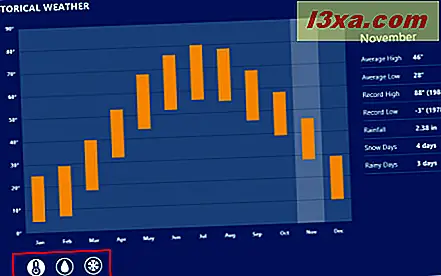
Hava Durumu Uygulamasına Nasıl Konum Eklenir?
Hava Durumu uygulamasını ilk başlattığınızda, IP adresinize veya GPS konumunuza bağlı olarak otomatik olarak bir yer ayarlar. Bu konum yanlışsa veya ek yerler eklemek istiyorsanız, bu seçeneğe sahip olursunuz. Yeni bir yer eklemek için Rehber'e erişmeniz gerekir. Bunu yapmak için, içerik menüsünü açmak için ekranın üstünden sağ tıklayın veya aşağı doğru kaydırın. "Yerler" e dokunun veya tıklayın .

Yeni bir konum eklemek için "+" kutucuğunu tıklayın veya dokunun.
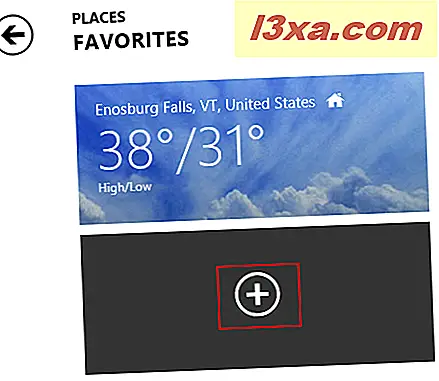
Sağlanan metin kutusuna istediğiniz konumu girin. Konumunuz metin kutusunun altındaki listede görünürse, konumu eklemek için tıklayın veya ona dokunun. Listede görünmüyorsa, arama penceresini açmak için yazdıktan sonra "Ekle" ye dokunun veya tıklayın. GPS konumunuzu kullanmak için ekle düğmesinin yanındaki artı işaretini de tıklayabilir veya bunlara dokunabilirsiniz.
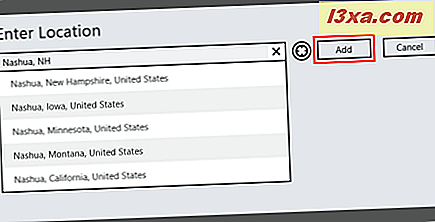
Yeri eklemek için arama sonuçlarından istediğiniz konumu seçin.

Düzenli olarak kontrol etmek istediğiniz daha fazla yer eklemek için devam edin.
Hava App Konumları arasında geçiş nasıl
Artık Hava Durumu uygulamanızda yapılandırılmış birden çok yere sahip olduğunuzdan, aralarında nasıl geçiş yapacağınızı bilmeniz gerekir. Başlamak için ana sayfadan sağ tıklayın veya ekranın üstünden aşağı doğru kaydırın. Yapılandırılmış konumlarınızı listeleyen bir açılır menüyü görüntülemek için Yerler kutucuğunun yanındaki oku tıklayın veya dokunun. Görüntülemek istediğiniz yere tıklayın veya dokunun.

Ayrıca, konumlarınızın daha büyük bir listesini görüntülemek için Yerler kutucuğunun kendisine tıklayabilir veya bunlara dokunabilirsiniz. Tekrar görüntülemek istediğiniz yere tıklayın veya dokunun.

Ayrıca, mevcut konumunuzu mobil cihazınızın GPS'ine veya bilgisayarınızın IP adresine göre görüntüleme seçeneğiniz de vardır. Ana sayfanın altından sağ tıklayın veya yukarı kaydırın ve "Geçerli Konum" a tıklayın veya dokunun . Uygulamayı ilk kez denediğinizde konum hizmetlerini kullanmanız için izin vermeniz gerekebilir.

Çeşitli yerlerinizi görüntüledikten sonra, Yerler'e erişirken yaptığınız gibi "Ana Sayfa" yı tıklayarak veya dokunarak üst menüyü açarak her zaman ev konumunuza dönebilirsiniz .
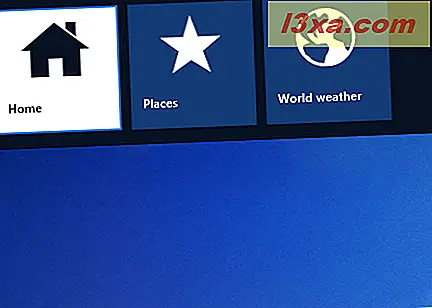
Hava Durumu Uygulamasında Varsayılan Konumu Değiştirme
Varsayılan olarak, ana konumunuz uygulama tarafından sizin için yapılandırılan ilk konuma ayarlanacaktır. Bu, uygulamayı açtığınızda görüntülemek istediğiniz konum değilse, bunu değiştirebilirsiniz. Bunu yapmanın ilk yolu, ana ekranın altından veya geçerli varsayılan konumunuzdan sağ tıklamak veya yukarı kaydırmaktır. "Ev Değiştir" e dokunun veya dokunun ve istediğiniz ev konumunu listeden seçin.
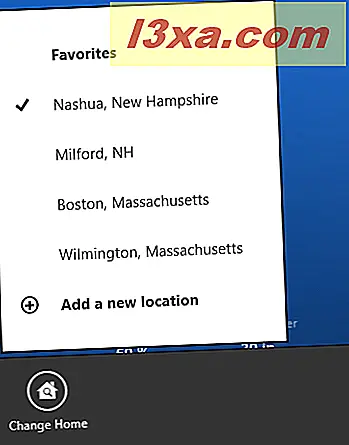
Varsayılan olarak ayarlamak istediğiniz konuma geçebilir ve aynı adımları takip edebilirsiniz. Yine de, düğmenin sadece "Ev olarak ayarla" yazdığını görürsünüz. Bu, varsayılan Ana Sayfayı görüntülediğiniz yeri sağlayacaktır.
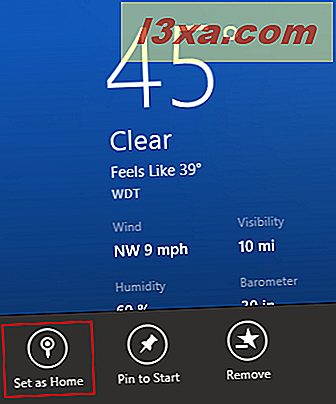
Son olarak, Ev konumunuzu Rehber'den değiştirebilirsiniz . İstediğiniz varsayılanı sağ tıklayın veya uzun basın . "Ana Sayfa Olarak Ayarla" ya tıklayın veya dokunun .
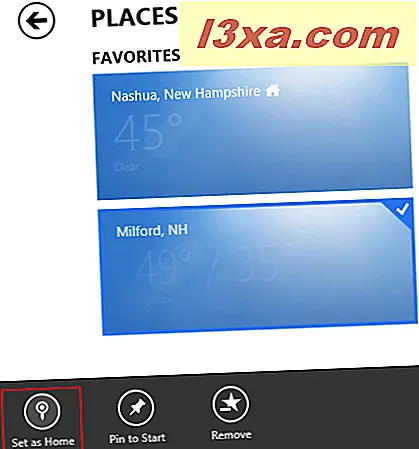
Hava Durumu App Konumları Nasıl Kaldırılır
Artık kullanmadığınız bir konumu yapılandırdıysanız veya önceden yapılandırılmış varsayılan konumdan kurtulmak istiyorsanız, uygulamadan kolayca yerleri silebilirsiniz. Bir yol, kaldırmak istediğiniz konuma geçmek, ekranın alt kısmındaki menüyü açmak ve "Kaldır" a dokunup tıklayın .
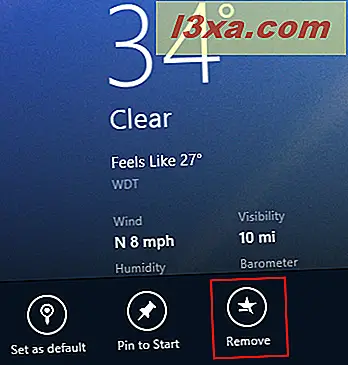
Ayrıca, Yerler'den bir yeri sağ tıklayabilir veya uzun süre basabilir ve "Kaldır" a tıklayabilir ya da "Kaldır" a da dokunabilirsiniz .
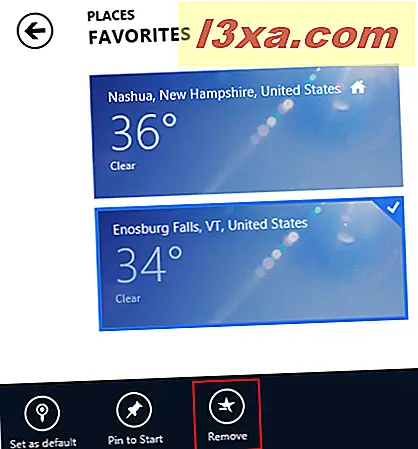
Hava Durumu Uygulamasında Hava Durumu Bilgilerini Yenileme
Hava Durumu uygulamasını görüntülüyorsanız ve tahmin bilgileri güncelliğini yitiriyorsa, bağlantı sorunu nedeniyle yenilenememesi olasıdır. Bu sorunu gidermek için bir ağa bağlı olduğunuzdan emin olun. Ardından, uygulamanın ana sayfasından alt menüyü açın ve tıklayın veya "Yenile" ye dokunun .

Hava App Dünya Hava Haritası Nasıl Görüntülenir
Dünyanın hava koşullarının daha geniş bir görünümünü görmek isterseniz, Dünya hava haritasını görüntüleyebilirsiniz. Oraya gitmek için uygulamanın ana sayfasından en üstteki menüyü sağ tıklayın veya hızlıca kaydırın ve "Dünya hava durumu" nu tıklayın veya dokunun .
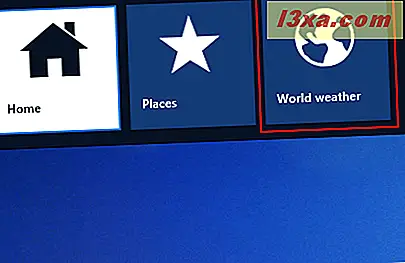
Harita, dünyadaki büyük şehirlerin hızlı görüntülerini gösterir. İlgili şehrin ayrıntılı hava durumuyla ilgili tam ekran görüntüsünü genişletmek için bilgileri görüntüleyen kutulardan birine tıklayın veya dokunun.

App App Fahrenheit ve Santigrat arasında Takas Nasıl
ABD'deki çoğu insan Hava Durumu uygulamasının varsayılan Fahrenheit ölçüm birimi ile iyi olacak, ancak Windows kullanıcıları dünyanın her yerinden gelebilir. Sıcaklığı Celsius'ta görmeyi tercih ederseniz, uygulamanın ana sayfasından alt menüyü açabilir ve "Santigrata Değiştir" e dokunabilir veya üzerine dokunabilirsiniz . Geri dönmek için de aynısını yapın.
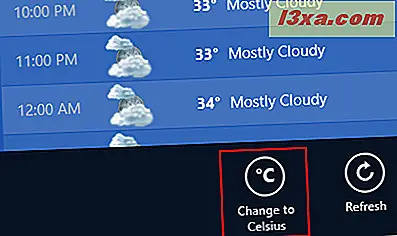
Hava Durumu Uygulamasında Başlangıç Ekranınıza Hava Durumu Konumunu Sabitleme
Hava Durumu uygulamasının canlı döşemesi, varsayılan konumunuzdaki mevcut koşulların hızlı bir görünümünü gösterir. Başlangıç ekranınızdan başka yerleri görmek istiyorsanız, ek döşemeleri iğneleme seçeneğiniz vardır.
Bunu yapmak için Yerler'i açın, sabitlemek istediğiniz konumu sağ tıklayın veya uzun basın ve "Başlamak için Pin" e dokunun veya tıklayın .
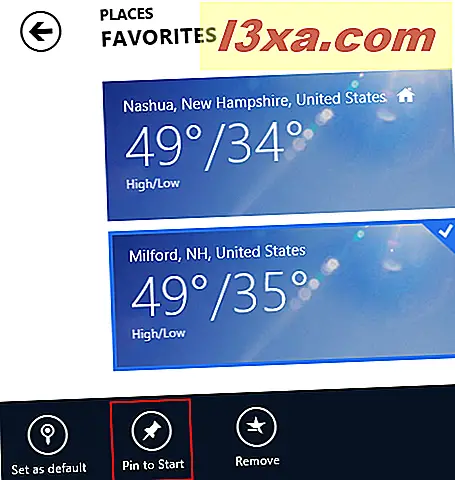
Sağlanan alana karo üzerinde görüntülemek istediğiniz etiketi girin. Varsayılan olarak şehrin adı. "Başlamak için Pin" e dokunun veya tıklayın .
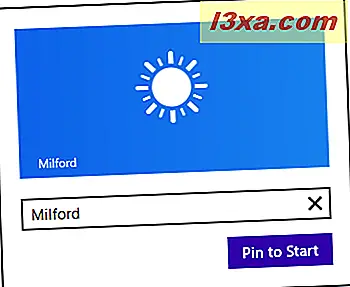
Artık uygulamayı açmadan birden fazla konumun hızlı görünümlerini görebilirsiniz.
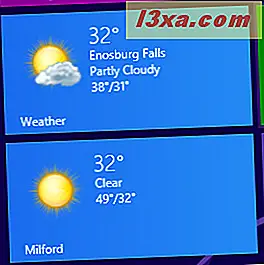
Em> Hava durumu bilgilerini kilit ekranına da ekleyebilirsiniz. Bunu yapmak için, Kilit Ekranını PC Ayarları'nda yapılandırmanız gerekir.
Sonuç
Uygulamanız yapılandırıldığından, doğrudan Başlangıç ekranınızdan hava durumu bilgilerini görüntüleyebilir, çeşitli konumlardan ayrıntılı tahmin bilgilerini görebilir ve hatta tüm dünyadaki büyük tatil yerleri için Hava durumu bilgilerini görüntüleyebilirsiniz. Tüm bunlar, bir bilgisayar veya mobil cihazda olup olmadığınızı kullanmak için kolay olan basit bir arayüze yerleştirilmiştir. İlk kez kullandığınız zaman birkaç dakikanızı ayırsa da, tüm bu bilgileri bir tarayıcı bile açmadan anında kullanıma hazır hale getirmenin vakti gelmiştir.